В този урок ще ви покажа как да създадете в Photoshop фона на различията в лъчи от една точка. За да се изпълни тази задача, е необходимо да се създаде един лъч, да го копирате и да се обърнат под определен ъгъл по отношение на централната греда. Тази операция трябва да се повтаря определен брой пъти. Повторете и се върти в пространството лъчи ще бъдат с помощта на Photoshop за действие (Action).
Лъчите ще имат два цвята - цвят на фона и на палитрата на слоевете, така че те трябва да се постави по-рано.
Първо трябва да се определи колко лъчите ще са нашето минало и да се определи големината на ъгъла на лъча, т.е. 360 °, разделен на броя на греди, желателно е множествена брой греди 360, така че да не се занимават с фракции.
Ще направя 18 лъчи, следователно, на ъгъла на всеки един от тях е равен на 20 °. Ето какво имам в края:
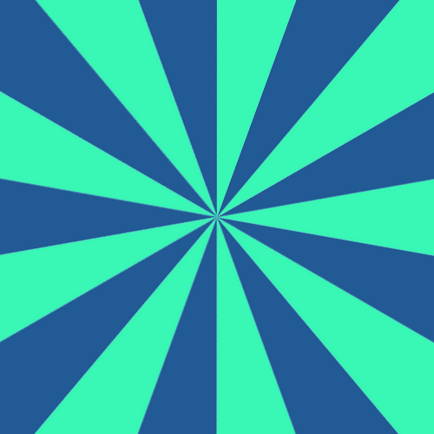
Но изглежда, че процеса на изпълнение:
Да започваме. Създайте документ в Photoshop, например, 500 от 500 пиксела и бял фон. Сложих в центъра на вертикалната и хоризонтална ръководството. На кръст ще бъде център, от който ще дойде лъчите.
Сега трябва да се създаде лъч - форма триъгълник с ъгъл от 20 °. И тук ние сме изправени пред един проблем - в Photoshop не е инструмент за създаване на ъгъл от предварително определен размер. Завъртане на обекта на предварително определен ъгъл може да бъде, но да се създаде форма с определен ъгъл, същата 20 °, това е невъзможно. Ето защо, ние ще търси заобиколни.
Вземете инструмент "правоъгълник" (правоъгълник Tool), лентата с опции, превключете на режим "Shape" (форма). Цвят на запълване не е от значение. Създаване на форма на правоъгълник, така че единия ъгъл се намира точно на кръстопътя на ръководството, и кутията е излязъл извън размерите на платното:
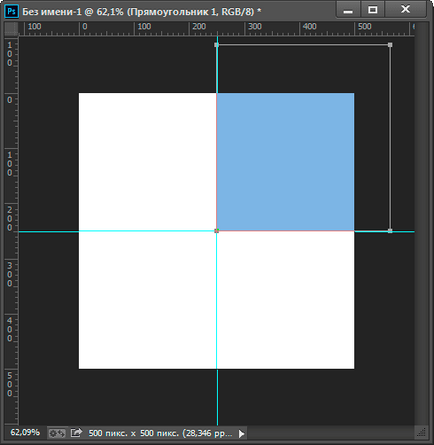
В лентата с опции за превключване в режим на веригата в прелез "пресечната област Цифри:

Създайте друг правоъгълник същото, ние не копирайте старата, а именно създаване. Натиснете Ctrl + T, за да активирате функцията "Free Transform." Ние събрахме котвата върху долния ляв ъгъл на правоъгълника и се завърта при минус 70 °:
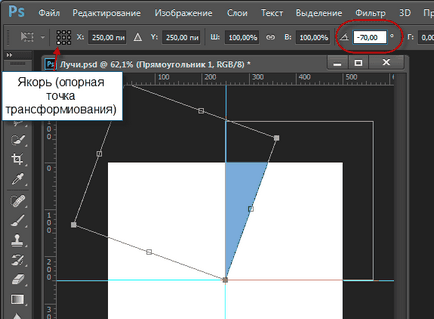
Натиснете два пъти Enter, предупредителен прозорец, да се споразумеят, щракнете върху OK. Сега кликнете с десния бутон на мишката върху правоъгълник слой и изберете "Rasterize Layer". В резултат на това ние имаме ъгъл на излъчване от 20 °:
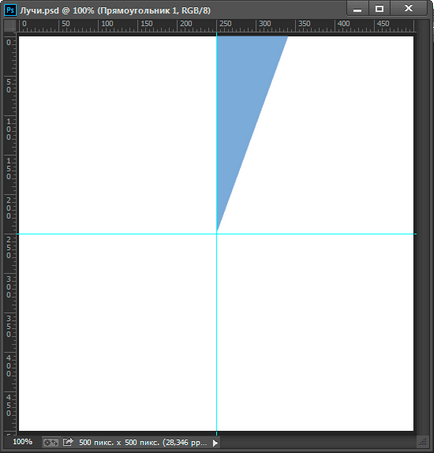
Препоръчвам ви да остане този документ.
Забележка. Tk направихме правоъгълници, които излизат извън границите на платното, пикселите на лъча също е извън границите на платното.
Изберете цвят лъчи излагат тези цветове на цветовата палитра, аз вдигна синьо и лилаво # 05f9b7 # 7d6dad.:
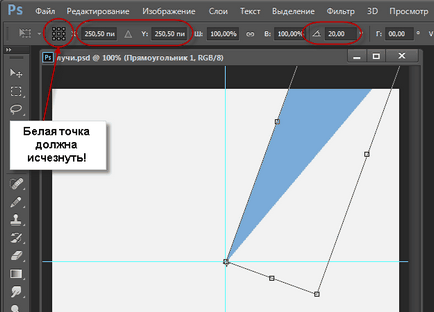
5. Натиснете Enter
6. преместване надолу на слой чрез натискане на Alt + [
7. Задръжте натиснат клавиша Ctrl и кликнете върху иконата на нов слой в панела Слоеве
8. Push Alt + Delete, за да запълни преден план разделяне на цветовете
9. Натиснете Ctrl + D за да премахнете
10. Преместването до слой чрез натискане на ALT +]
11. Преместете слой върху купчината слоеве чрез натискане на CTRL + [
Спиране на записа действие.
Извадете слой копие (сега е над под слой с оригиналния лъч) се превръща в слой с изходния лъч. Започнете действието осемнадесет пъти. Всъщност, това е всичко.
Благодаря предварително, Дмитрий.
QR-код, за да настроите:
Още по темата:
Свързани статии
